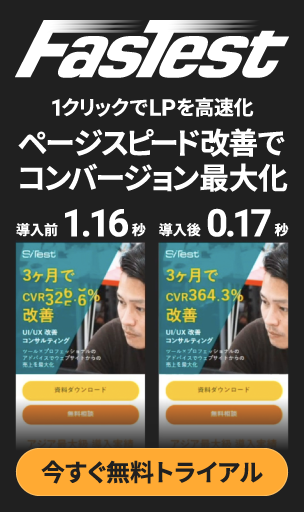Google 純正! Google Analytics のスプレッドシートアドオンを使おう
アクセス解析・SEO 対策に便利な Google Analytics ですが、
レポート作成が面倒だったり、思ったとおりの表示ができないことはありませんか?
そんな時は、 Google 純正のスプレッドシートのアドオンが重宝します!
取得したデータをスプレッドシート上でカスタマイズでき、定期的なレポート作成も手間がかからなくなります。
本記事では、アドオンの導入・設定方法について見ていきます。
アドオンの導入
スプレッドシートを作成したら、アドオンメニューから、「アドオンを取得」を押します。
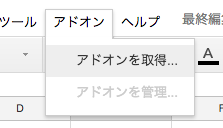
Google Analytics のアドオンを探します。
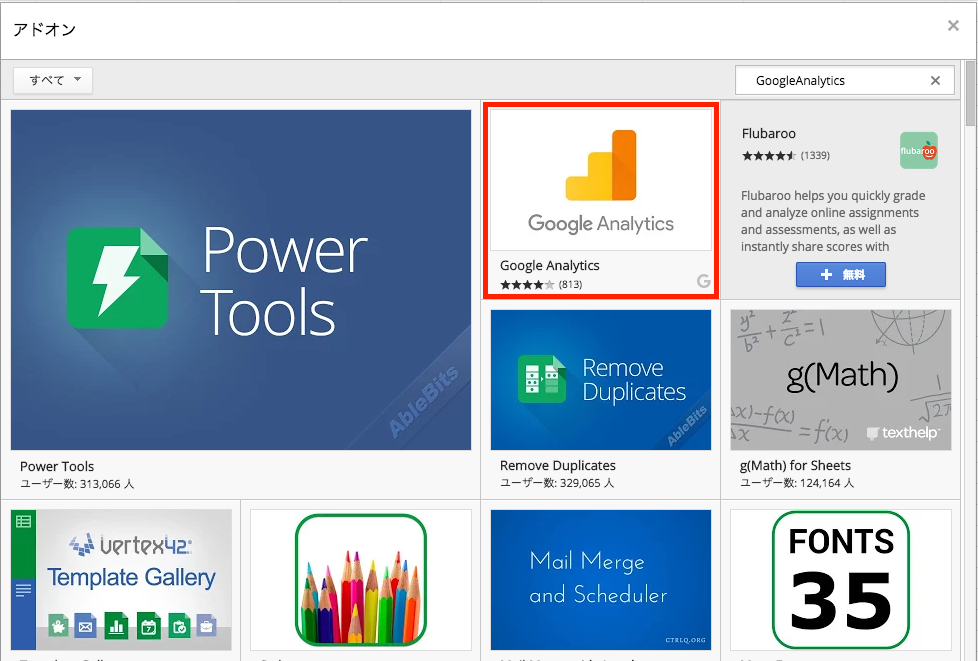
見つけたら、「+無料」ボタンを押して、追加します。
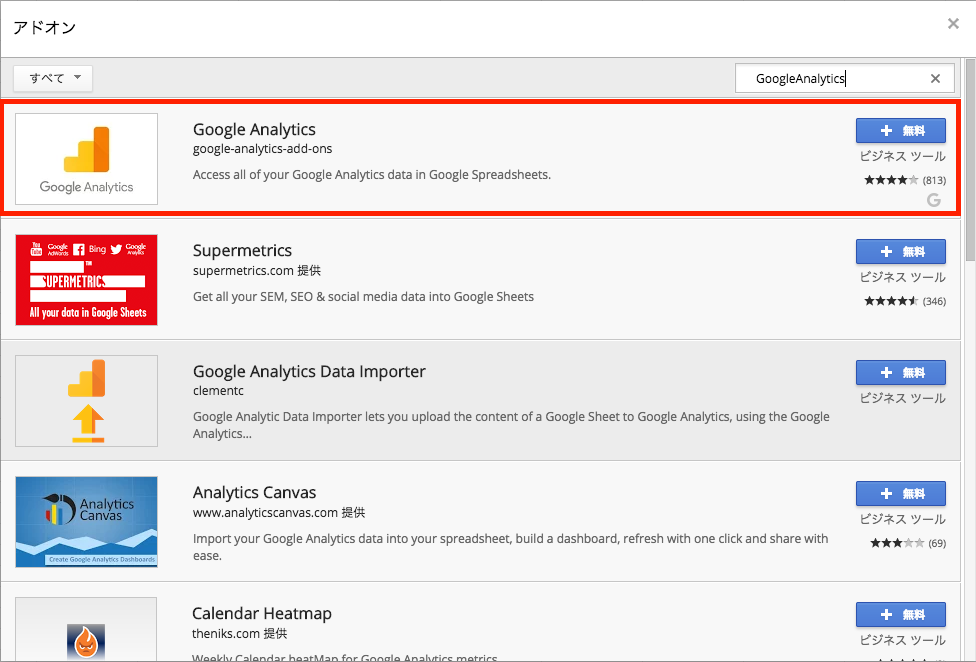
アドオンを使う時に、承認が求められるので、内容を確認してから「許可」します。
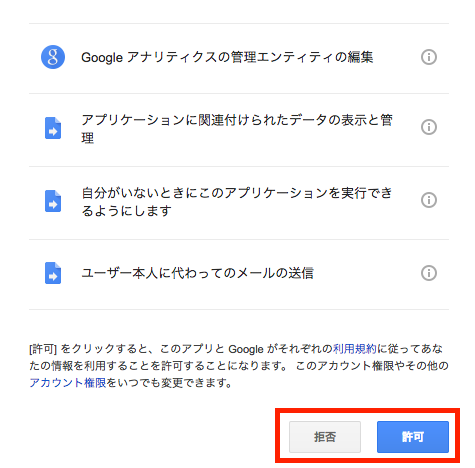
これで、アドオンの追加は完了です。
レポートの設定を行う
次は、どんなデータを取得するか設定していきましょう。
アドオン > Google Analytics > Create new report
を押すと、サイドバーにレポートの設定UIが現れます。
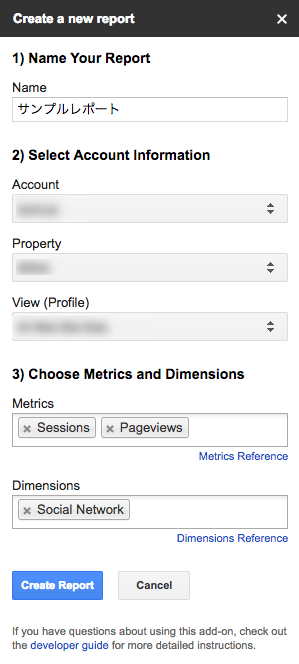
・ Name : レポート名
・ Account : Google Analytics で設定しているアカウントの情報
・ Property : Google Analytics で設定しているプロパティの情報
・ View(Profile) : Google Analytics で設定しているビューの情報
・ Metrics : 取得したいデータ
・ Dimensions : データの分割方法
今回は、セッション・PVの情報を、ソーシャルで分割したデータに設定しています。
項目の設定が完了したら、「 Create Report 」ボタンを押します。
すると、「 Report Configuration 」シートが作成され、設定内容が反映されています。
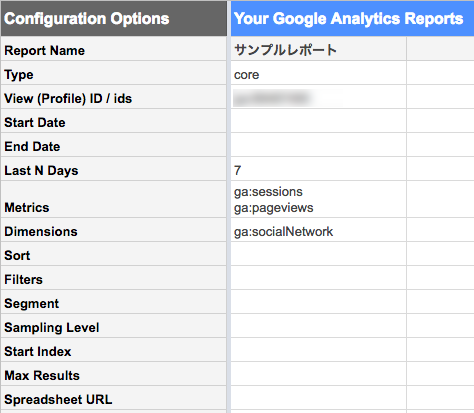
このままでもいいのですが、更に設定を変更することもできます。
今回は、以下の変更を行いました。
・ Last N Days : データの取得期間を直近30日に変更
・ Sort : セッション順にソート
・ Filters : (not set)は出力しない
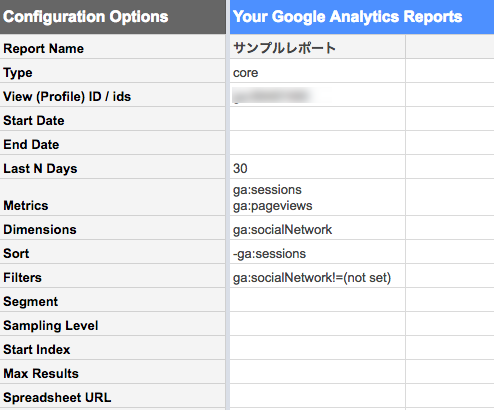
これで、一旦レポートの設定は完了です。
もし、レポートを出力してみて気に入らなければ、ここの設定を変更することで、レポートの内容を変更できます。
アドオンメニューの「 Create Report 」から再度設定できますが、その場合は新規のレポートして、設定が追加されます。
レポートを出力する
では、いよいよレポートを出力しましょう!
アドオン > Google Analytics > Run reports
を押すだけです。
すると、レポートの Name で設定した名前のシートが作成され、データが取得できます。
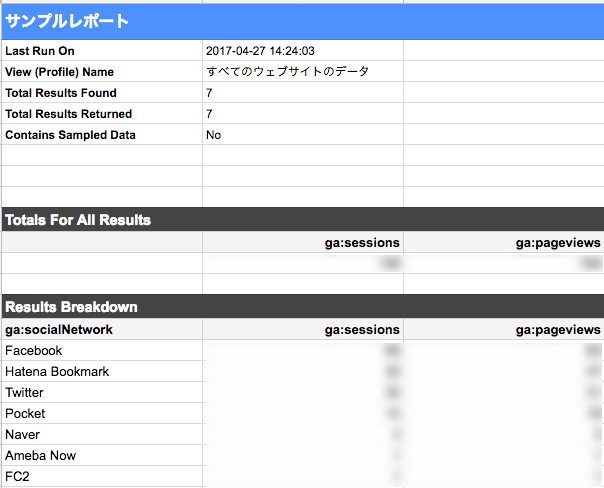
何度出力しても、 Name の名前でシートが作成されます。
この名前のシートを参照して、別のシートにグラフや独自の解析をしておけば、毎回グラフなどを作り直す必要はありません。
また、
アドオン > Google Analytics > Schedule reports
で、定期的にレポート出力のトリガーを設定することもできます。
最後に
Google 純正のスプレッドシートアドオンの導入・設定方法について見ました。
それでも、どのパラメータを取得すれば良いのかわからなかったり、出力データをどう使えばよいのかわからない、という問題もあるかと思います。
弊社では、「 Google Analytics 」だけでなく、「 Search Console 」ともデータ連携が可能な「AI レポート」という機能を提供しております。
AI レポート
「AI レポート」では、サイトを色んな角度で分析し、改善策の提案をしてくれます。
興味がありましたら、ぜひお問い合わせ下さい。
-
お問い合わせ
SiTest の導入検討や
他社ツールとの違い・比較について
弊社のプロフェッショナルが
喜んでサポートいたします。 -
コンサルティング
ヒートマップの活用、ABテストの実施や
フォームの改善でお困りの方は、
弊社のプロフェッショナルが
コンサルティングいたします。
今すぐお気軽にご相談ください。
今すぐお気軽に
ご相談ください。
(平日 10:00~19:00)
今すぐお気軽に
ご相談ください。
0120-90-5794
(平日 10:00~19:00)
グラッドキューブは
「ISMS認証」を取得しています。

認証範囲:
インターネットマーケティング支援事業、インターネットASPサービスの提供、コンテンツメディア事業
「ISMS認証」とは、財団法人・日本情報処理開発協会が定めた企業の情報情報セキュリティマネジメントシステムの評価制度です。